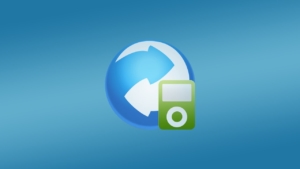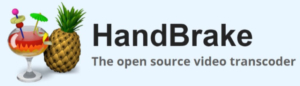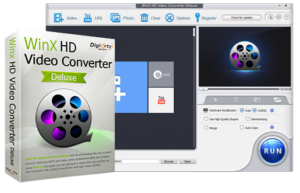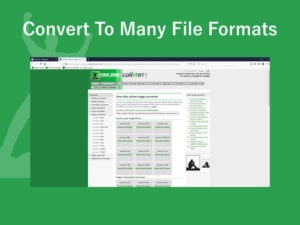Преобразование MKV в MOV стало проще: лучшее программное обеспечение и советы для достижения успеха

1. Что такое формат MKV?
Формат Matroska Video (MKV) широко используется, поскольку он может хранить неограниченное количество дорожек аудио, видео и субтитров в одном файле. Он существует с 2002 года, и с ним совместимо множество различных медиаплееров и гаджетов, поскольку его исходный код открыт. Формат MKV известен своей способностью хранить высококачественное видео и аудио, а также поддержкой расширенных функций, таких как меню глав, несколько субтитров и несколько звуковых дорожек. Это универсальный формат, который широко используется для хранения и обмена высококачественным видеоконтентом.
2. Что такое формат MOV?
MOV (QuickTime Movie) — это формат мультимедийного контейнера, разработанный Apple для использования с программным обеспечением QuickTime Player. Как и MKV, MOV может содержать несколько дорожек видео, аудио и субтитров. Формат MOV известен своим высококачественным видео и звуком, а также способностью поддерживать расширенные функции, такие как 3D-видео и защита управления цифровыми правами (DRM). В отличие от MKV, MOV — это собственный формат, который в основном используется на устройствах Apple, хотя его также можно воспроизводить на других медиаплеерах и устройствах. Это популярный формат хранения и обмена видеоконтентом, особенно среди пользователей Apple.
3. Различные методы преобразования MKV в MOV
Существуют различные методы преобразования MKV в MOV, включая программные и ручные.

⎔Программный метод
Это самый популярный и эффективный метод преобразования MKV в MOV. Он предполагает использование программных инструментов, специально разработанных для этой задачи. Эти программные инструменты конвертируют MKV в MOV, кодируя видеоданные в совместимый формат. Некоторые популярные примеры программного обеспечения для конвертации MKV в MOV включают Handbrake, Any Video Converter и Freemake Video Converter.
⎔Онлайн-конвертер
Этот метод предполагает использование онлайн-инструмента конвертации видео, который позволяет пользователям загружать файл MKV и конвертировать его в формат MOV. Этот метод бесплатен и не требует установки, но скорость и качество конвертации могут варьироваться в зависимости от мощности сервера и скорости интернета пользователя.
⎔Ручной метод
Этот метод включает воспроизведение файла MKV на медиаплеере и запись вывода с помощью программного обеспечения для записи экрана. Затем записанное видео сохраняется в формате MOV. Этот метод требует много времени и может привести к ухудшению качества вывода из-за сжатия и потери данных во время процесса записи экрана.
4. Лучший конвертер MKV в MOV
â' Wondershare UniConverter
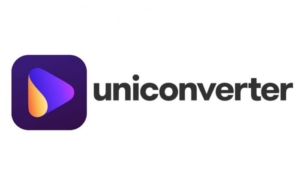
Мощный и простой в использовании видеоконвертер, предлагающий широкий спектр форматов, включая MKV и MOV. Он предлагает высокую скорость конвертации, высококачественную продукцию, а также ряд функций редактирования и дополнительных функций.
â'¡Любой видеоконвертер
Универсальный видеоконвертер, поддерживающий множество форматов, включая MKV и MOV. Он предлагает пакетную обработку, базовые инструменты редактирования и настраиваемые параметры вывода.
â'¢Ручной тормоз
Бесплатный видеоконвертер с открытым исходным кодом, поддерживающий ряд форматов, включая MKV и MOV. Он предлагает базовые инструменты редактирования, настраиваемые параметры вывода и возможность конвертировать несколько файлов одновременно.
â'£Freemake Видео Конвертер

Удобный видеоконвертер, поддерживающий ряд форматов, включая MKV и MOV. Он предлагает базовые инструменты редактирования, настраиваемые параметры вывода и возможность записи видео на DVD или Blu-ray.
â'¤WinX HD Video Converter Deluxe
Быстрый и высококачественный видеоконвертер, поддерживающий множество форматов, включая MKV и MOV. Он предлагает настраиваемые параметры вывода, базовые инструменты редактирования и возможность загружать видео с веб-сайтов.
â'¥VLC Медиаплеер
Популярный медиаплеер, который также может конвертировать MKV в MOV. Он бесплатный, с открытым исходным кодом и поддерживает ряд форматов. Он предлагает базовые инструменты редактирования, настраиваемые параметры вывода и возможность воспроизведения практически любого медиафайла.
✦ Видеоконвертер Movavi
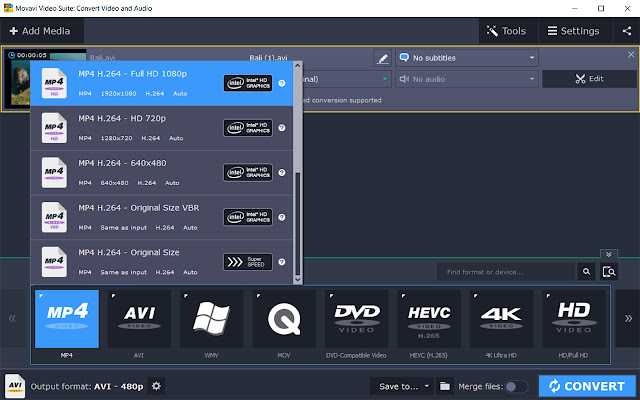
Универсальный видеоконвертер, поддерживающий множество форматов, включая MKV и MOV. Он предлагает настраиваемые параметры вывода, базовые инструменты редактирования и возможность конвертировать несколько файлов одновременно.
â'§Онлайн-конвертировать
Бесплатный онлайн-конвертер файлов, поддерживающий множество форматов, включая MKV и MOV. Он предлагает базовые инструменты редактирования, настраиваемые параметры вывода и возможность конвертировать файлы без загрузки какого-либо программного обеспечения.
â'¨HitPaw Видео Конвертер
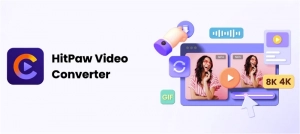
Профессиональное программное обеспечение для конвертации видео, которое позволяет пользователям легко конвертировать видео и аудио файлы в различные форматы, включая преобразование MOV в WAV. Он поддерживает широкий спектр форматов и предлагает удобный интерфейс, позволяющий пользователям любого уровня подготовки быстро и эффективно конвертировать файлы.
5. Как выбрать наиболее подходящее программное обеспечение для ваших нужд?
⎠Совместимость
Убедитесь, что программное обеспечение совместимо с операционной системой вашего компьютера и поддерживает необходимые вам форматы ввода и вывода.
⚽ Простота использования
Подумайте о пользовательском интерфейсе программного обеспечения и о том, легко ли в нем ориентироваться и использовать. Ищите программное обеспечение, которое имеет удобный интерфейс и требует минимальных технических знаний для работы.
⎠Скорость конвертации
Эффективность преобразования имеет решающее значение, особенно если вам необходимо преобразовать большое количество файлов. Ищите программное обеспечение, которое может выполнять пакетное преобразование и обеспечивает высокоскоростное преобразование.
⎠Качество вывода
Качество выходного файла имеет решающее значение, поскольку плохое качество вывода может испортить впечатление от просмотра видео. Проверьте, позволяет ли программное обеспечение настраивать параметры качества вывода, такие как разрешение, частота кадров и битрейт.
⎠Функции редактирования
Некоторые программы могут предлагать расширенные функции редактирования, такие как обрезка, обрезка и добавление эффектов. Прежде чем выбирать программное обеспечение, подумайте, нужны ли вам эти функции редактирования.
⎠Дополнительные возможности
Некоторое программное обеспечение может предлагать дополнительные функции, такие как запись DVD, сжатие видео и запись экрана. Прежде чем выбирать программное обеспечение, подумайте, полезны ли вам эти дополнительные функции.
⎠Цена
Наконец, подумайте о цене программного обеспечения и о том, соответствует ли оно вашему бюджету. Вы можете опробовать программное обеспечение без каких-либо рисков благодаря гарантии возврата денег или бесплатной пробной версии некоторых программ.
6. Устранение распространенных проблем при преобразовании MKV в MOV
📽Ошибка преобразования
Иногда процесс преобразования MKV в MOV может завершиться неудачно, что приведет к появлению сообщения об ошибке или неполному преобразованию. Чтобы решить эту проблему, попробуйте закрыть и перезапустить программное обеспечение, обновить его до последней версии и проверить наличие ошибок в исходном файле.
📽Проблема синхронизации аудио/видео
Иногда после преобразования аудио и видео могут рассинхронизироваться, что приводит к несоответствию аудио и видео. Чтобы решить эту проблему, попробуйте настроить параметры синхронизации звука в программном обеспечении или используйте другое программное обеспечение, обеспечивающее лучшую синхронизацию звука и видео.
📽Плохое качество видео
После конвертации видео может выглядеть пиксельным, размытым или некачественным. Вы можете решить эту проблему, сделав параметры выходного видео идентичными исходному файлу с точки зрения качества, битрейта и частоты кадров. Также важно использовать высококачественные исходные файлы и выбирать высококачественное программное обеспечение для конвертации.
📽Неподдерживаемые форматы
Иногда программное обеспечение может не поддерживать определенные форматы ввода или вывода, что приводит к появлению сообщения об ошибке. Чтобы решить эту проблему, попробуйте использовать другое программное обеспечение, поддерживающее нужный формат, или используйте видеоконвертер, чтобы преобразовать файл в совместимый формат перед преобразованием.
📽Медленная скорость преобразования
Процесс преобразования может занять больше времени, чем ожидалось, что приведет к снижению скорости преобразования. Если эта проблема не устранена, вы можете попробовать завершить все фоновые процессы, которые потребляют ресурсы вашего компьютера, переключиться на программу с более высоким коэффициентом конверсии или обновить аппаратное обеспечение вашего компьютера.
7. Как конвертировать MKV в MOV с помощью Wondershare UniConverter?
Шаг 1. Откройте Wondershare UniConverter и выберите «Конвертер».
Открыть
Wondershare UniConverter
и выберите вкладку «Конвертер» в верхнем меню.
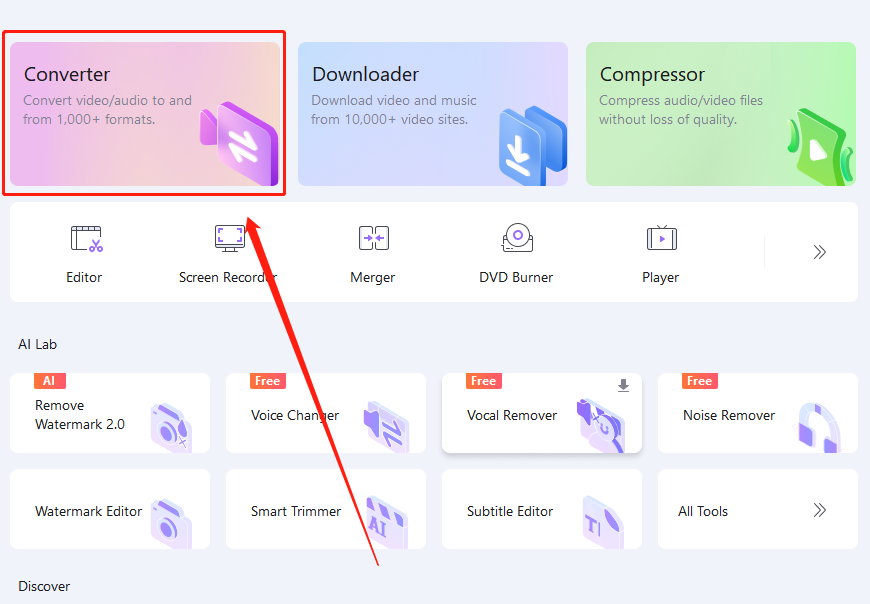
Шаг 2. Импортируйте файлы MKV в программу.
Чтобы импортировать файлы MKV, которые вы хотите конвертировать, нажмите кнопку «+Добавить файлы». Файлы также можно перетащить в программное обеспечение с помощью функции перетаскивания мыши.

Шаг 3. Выберите «MOV» в качестве выходного формата.
В разделе «Формат вывода» выберите «MOV» в качестве формата вывода из раскрывающегося меню.
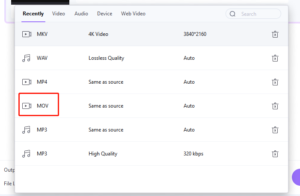
Шаг 4. Отредактируйте видео по мере необходимости.
При необходимости вы можете использовать кнопку «Редактировать», чтобы обрезать, обрезать, добавить субтитры или эффекты, а также настроить другие параметры видео.

Шаг 5: Нажмите «Конвертировать», чтобы начать процесс.
Чтобы начать процесс конвертации, нажмите кнопку «Конвертировать». Вы также можете объединить несколько файлов MKV в один файл MOV перед преобразованием.
![]()
Шаг 6. Найдите преобразованные файлы в назначенной выходной папке.
После завершения преобразования файлы MOV будут сохранены в назначенной выходной папке.
8. Как конвертировать MKV в MOV с помощью HitPaw Video Converter¼Ÿ
Шаг 1. Установите видеоконвертер HitPaw

Начните процесс с установки HitPaw Video Converter на свой компьютер.
Шаг 2: Откройте программу и выберите «Конвертировать».

Откройте программу и перейдите к основному интерфейсу. Выберите «Конвертировать» из вариантов.
Шаг 3. Импортируйте файлы MKV

Нажмите кнопку «Добавить файлы», чтобы импортировать файлы MKV, которые вы хотите конвертировать.
Шаг 4. Выберите MOV в качестве выхода.
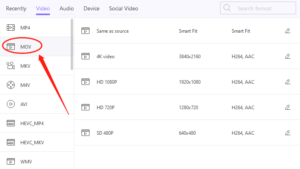
Из поддерживаемых форматов выберите «MOV» в качестве выходного формата.
Шаг 5: выберите выходную папку

Выберите, где вы хотите сохранить преобразованные файлы MOV, выбрав выходную папку.
Шаг 6: Начните преобразование

Нажмите кнопку «Конвертировать», чтобы начать процесс конвертации.
Шаг 7. Дождитесь завершения преобразования.
Преобразованные файлы MOV можно найти в выходной папке; просто дождитесь завершения преобразования.
9. Заключение
Преобразование MKV в MOV — необходимая задача для тех, кто хочет наслаждаться своими видеофайлами на устройствах Apple. Хотя на рынке доступны различные варианты программного обеспечения, выбор правильного программного обеспечения требует тщательного рассмотрения совместимости, простоты использования, скорости преобразования, качества вывода, функций редактирования, дополнительных функций и цены. Пользователи могут успешно конвертировать MKV в MOV с минимальными трудностями, понимая общие проблемы и советы по устранению неполадок.